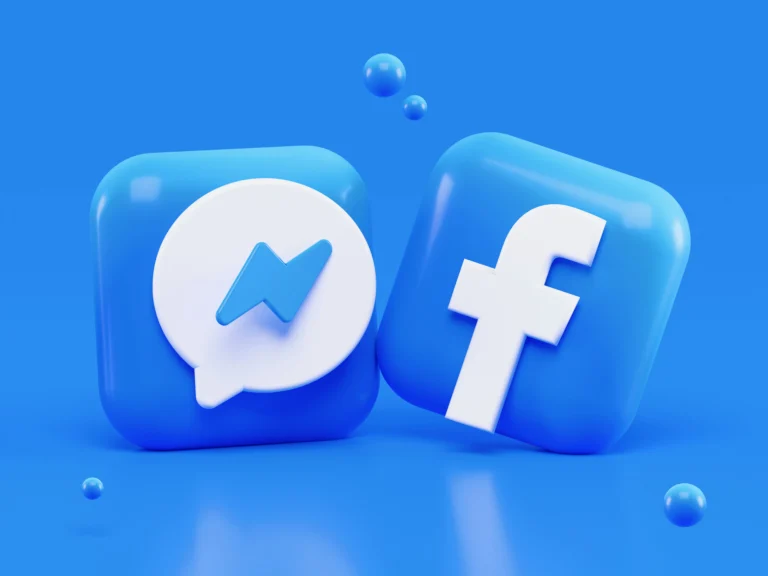Messenger er en Facebook-baseret tjeneste. Den giver brugerne mange funktioner, herunder oprettelse og sletning af afstemninger. Grundlæggende er afstemninger meget nyttige til at forstå brugerens mening og interesser. Så hvordan gør man det nemmere og opretter afstemninger i chat? Fortsæt med at læse.
Sådan opretter og sletter du en afstemning på Messenger
Først og fremmest skal du åbne Messenger. For at gøre det skal du installere Messenger-appen på din enhed eller downloade den fra Play Store. Derefter skal du logge ind med dine Facebook-oplysninger, og alle dine Facebook-grupper og -chats vil blive transporteret hertil.
Herefter skal du trykke på Gruppen. Du skal vælge den gruppe, hvor du ønsker at oprette en afstemning. Hvis du ikke har en gruppe i tankerne og bare vil øve dig, kan du oprette en gruppe.
Når du har åbnet denne chatmulighed, kan du se ikonet med de fire firkanter i nederste venstre hjørne. Det er lige ved siden af kameraikonet. Du skal trykke på dette ikon for at kunne oprette og slette afstemninger.
Når du har åbnet sektionen med fire kvadrat-ikonet, vises tre muligheder: placering, afstemninger, opret rum. Du skal trykke på afstemningsmuligheden for at oprette en afstemning.
Nu kan du oprette afstemningen. Der vil blive vist en dialogboks, hvor du skal oprette en tekst afstemning, for at gøre det, skal du:
- Den første mulighed er spørgsmål. Her skal du udfylde spørgsmålene til afstemningen.
- Du kan enten skrive et emne eller skrive et spørgsmål til en afstemning.
- Hvis du kigger lidt længere nede, kan du se pladsen til svar.
- Det er tilladt at tilføje så mange svar, som du ønsker.
- Når processen med oprettelsen af afstemningen er afsluttet, kan du trykke på muligheden for at oprette afstemningen.
- Når du har gennemgået ovenstående trin, er din afstemning klar til at blive sendt til dine chats.
- Alle, også du selv, kan vælge den indstilling, du ønsker.
Hvis du ønsker at slette afstemningen, skal du finde ikonet “i”, som er placeret i chatboksen øverst til højre i hjørnet. Dette ikon er ansvarlig for oplysningerne.
Derefter skal du trykke på de tre prikker, som du kan finde i højre hjørne af det vindue, der åbnes. Denne handling vil slette afstemningen. Du kan se denne indstilling endda over gruppens navn og detaljer.
Hvis du ikke ønsker at opretholde vedvarende grupper, kan du kun oprette gruppechats, når det er vigtigt for dig at kende folks mening, og når du har gjort alt det, du ønskede, kan du slette chatten. For at præcisere kan du endda logge ud af messenger, hvis du mener, at det ikke længere er nødvendigt. Log ind når som helst for at oprette og slette meningsmålinger på messenger.
Sådan opretter du en afstemning på en Facebook-side
Du skal være opmærksom på, at du kun kan oprette afstemninger på virksomhedssider ved hjælp af mobilappen. For at gøre det skal du:
Sådan opretter du på iPhone
- Først og fremmest skal du logge ind på din Facebook-forretningsside.
- Herefter skal du klikke på ellipsesymbolet for at udvide de forskellige indlægstyper. Ikonet kan findes i feltet “Skriv et indlæg…”.
- Derefter skal du klikke på “Afstemning” og oprette den fuldt ud med spørgsmål og muligheder. Derefter kan du tilføje billeder eller GIF’er.
- Derefter skal du overveje, hvor længe din afstemning skal være aktiv.
- Derefter bør du fremme afstemningen. For at gøre det skal du klikke på “Fremme“.
- Når afstemningen er klar, skal du trykke på “Post” for at gøre den synlig for andre. Den vil blive vist på din side som en statusopdatering.
Sådan opretter du på Android
- Først og fremmest skal du åbne appen og logge ind på din virksomhedsside.
- Herefter skal du klikke på ellipsesymbolet for at udvide de forskellige indlægstyper. Ikonet kan findes i boksen “Skriv et indlæg…”.
- Derefter skal du klikke på “Afstemning” og gøre den klar. Derefter kan du tilføje billeder eller GIF’er.
- Derefter skal du beslutte, hvor længe du ønsker, at afstemningen skal være aktiv.
- Derefter skal du promovere din afstemning. For at gøre det skal du klikke på “Fremme”.
- Når afstemningen er klar, skal du trykke på “Post” for at gøre den synlig for andre. Den vil blive vist på din side som en statusopdatering.